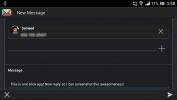Voer Android Ice Cream Sandwich uit op uw pc met WindowsAndroid
Het Android-platform heeft een lange weg afgelegd sinds de eerste Android-telefoon in 2008 werd uitgebracht, maar het blijft in de eerste plaats een platform voor mobiele apparaten, smart-tv's, entertainmentsystemen in het voertuig en een paar kleine computers zoals de Raspberry Pi. Toegang hebben tot Android op uw pc kan erg handig zijn gezien de enorme app ecosysteem. In 2011 hebben we gedekt BlueStacks waarmee je talloze Android-apps op volledig scherm op je pc kunt draaien, maar als je het volledige Android-besturingssysteem op je Windows-computer wilt gebruiken, is emulatie het antwoord. WindowsAndroid is een Android-emulator waarmee u precies dat kunt doen, waardoor u de volledige Android 4 Ice Cream Sandwich-ervaring binnen Windows krijgt, compleet met apps, widgets en instellingen. Blijf lezen voor meer informatie.
Hoewel u Android op Windows kunt gebruiken met behulp van de officiële Android-emulator die wordt geleverd met de Android SDK, is het het installatieproces heeft nogal wat configuratie nodig om mee te beginnen, en de ervaring die het biedt is voor de meesten vrij langzaam computers. WindowsAndroid biedt een veel snellere ervaring, wordt geleverd met een aantal vooraf geïnstalleerde apps en stelt u in staat om meer aan het systeem toe te voegen. Houd er rekening mee dat Play Store niet wordt ondersteund en dat apps via een secundaire methode naar het systeem worden gepusht.
Wanneer u de app uitvoert, verschijnt het bekende ICS-vergrendelingsscherm. Pak het slot met je muis en sleep het naar de rand van de cirkel om het besturingssysteem te ontgrendelen. Wanneer ontgrendeld, ga je rechtstreeks naar het startscherm zoals het wordt weergegeven op Android-tablets, met de klok in het midden en de app-lade in de rechterbovenhoek. Klik en sleep de muis naar links en rechts om te schakelen tussen de startschermen. Net als het standaard ICS-startscherm op je Android-telefoon of -tablet, krijg je in totaal 5 startschermen, waaraan al een paar snelkoppelingen en widgets zijn toegevoegd.

Als u op de startknop drukt, wordt de lijst met alle geïnstalleerde apps en widgets geopend. De vooraf geïnstalleerde apps bevatten browser, rekenmachine, kalender, galerij, instellingen en het gebruikelijke lot dat je op Android krijgt. Hoewel Google-apps zoals Play Store, Gmail, Play Music etc. ontbreken in de mix. Met de knop Widgets bovenaan kunt u door de beschikbare widgets bladeren en deze op het startscherm plaatsen.

Aangepaste apps kunnen worden geïnstalleerd door hun apks in de data / app-map te plaatsen van de directory waar WindowsAndroid is geïnstalleerd. Als u de apks in deze map plaatst, worden de apps automatisch geïnstalleerd en hoeft u de applicatie slechts één keer opnieuw op te starten om ze te laden.
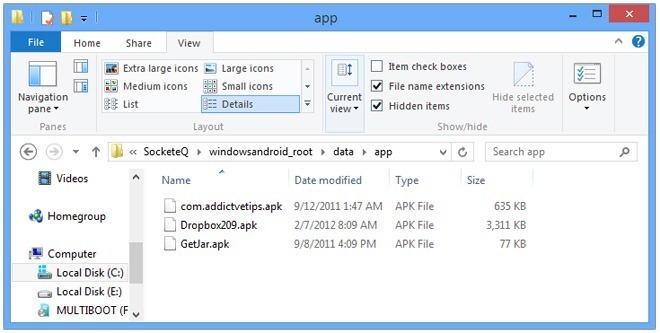
De app bevindt zich momenteel in de beginfase en crashte veel tijdens onze tests. De snelheidsvoordelen die het biedt ten opzichte van de officiële Android-emulator, maken het echter veelbelovend, als de ontwikkelaar de stabiliteitsproblemen kan oplossen.
Download WindowsAndroid [Spiegel]
Zoeken
Recente Berichten
Do Not Disturb komt naar Android Lollipop als onderbrekingen
Toen Android Lollipop voor het eerst werd aangekondigd, maakte een ...
Wat is VoIP en hoe kunt u het gebruiken om uw telefoonrekening te verlagen?
Voice over Internet Protocol - of VoIP - is de volgende grote revol...
Smart Messenger: de meest geavanceerde en intelligente sms-app voor Android
Als je al een tijdje Android-telefoons gebruikt, zou je geen onbeke...